首页 > 电脑教程
图文说明win10系统查找qq缓存文件夹的具体步骤
2021-11-08 22:01:28 电脑教程
今天教大家一招关于win10系统查找qq缓存文件夹的操作方法,近日一些用户反映win10系统查找qq缓存文件夹这样一个现象,当我们遇到win10系统查找qq缓存文件夹这种情况该怎么办呢?我们可以1、打开QQ主面板,点击底部的“打开系统设置”按钮; 2、在左侧点击“文件管理”按钮,在右侧点击“前去清理”;下面跟随小编脚步看看win10系统查找qq缓存文件夹详细的设置方法:
<img alt="win10系统查找qq缓存文件夹的操作方法" 三联"="" data-cke-saved-src="/uploads/allimg/c190403/1554250ScJ20-JU4.png" src="/uploads/allimg/c190403/1554250ScJ20-JU4.png" border="1">
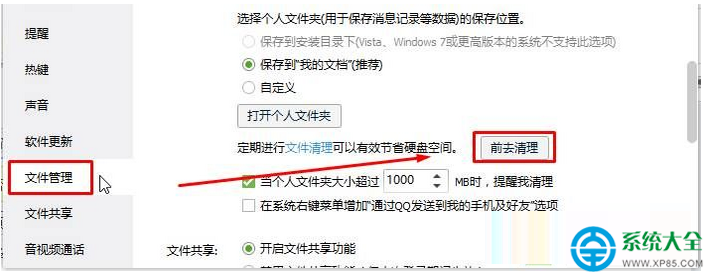
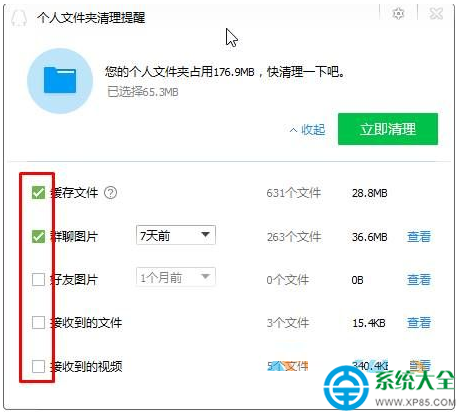
步骤:
1、打开QQ主面板,点击底部的“打开系统设置”按钮;
2、在左侧点击“文件管理”按钮,在右侧点击“前去清理”;
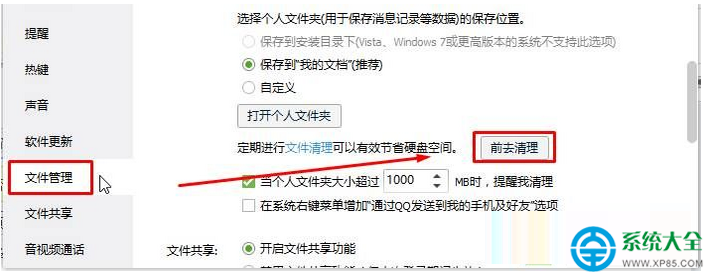
3、在“个人文件夹清理提醒”界面会开始扫描,扫描完成后,在下面可以勾选需要清理的项目,然后点击“立即清理”就会自动清理缓存文件了。
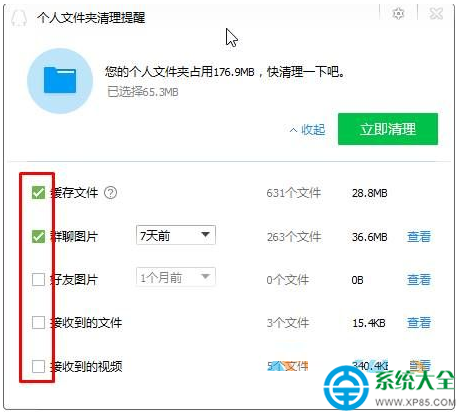
以上就是关于win10系统查找qq缓存文件夹的操作方法,如果你的电脑也遇到了这种情况,可以试试上面的方法哦。希望对大家有所帮助。
相关教程推荐
- 2021-10-15 win7能再还原到win10吗,win10变成win7怎么还原
- 2021-09-30 win7怎么调整屏幕亮度,win7怎么调整屏幕亮度电脑
- 2021-08-31 win7笔记本如何开热点,win7电脑热点怎么开
- 2021-11-08 360如何重装系统win7,360如何重装系统能将32改成
- 2021-10-28 win7未能显示安全选项,win7没有安全模式选项
- 2021-10-11 联想天逸5060装win7,联想天逸310装win7
- 2021-07-25 win7无法禁用触摸板,win7关闭触摸板没有禁用选项
- 2021-07-25 win7卡在欢迎界面转圈,win7欢迎界面一直转圈
- 2021-11-07 gta5一直在载入中win7,win7玩不了gta5
- 2021-09-16 win7一直卡在还原更改,win7一直卡在还原更改怎么
热门教程